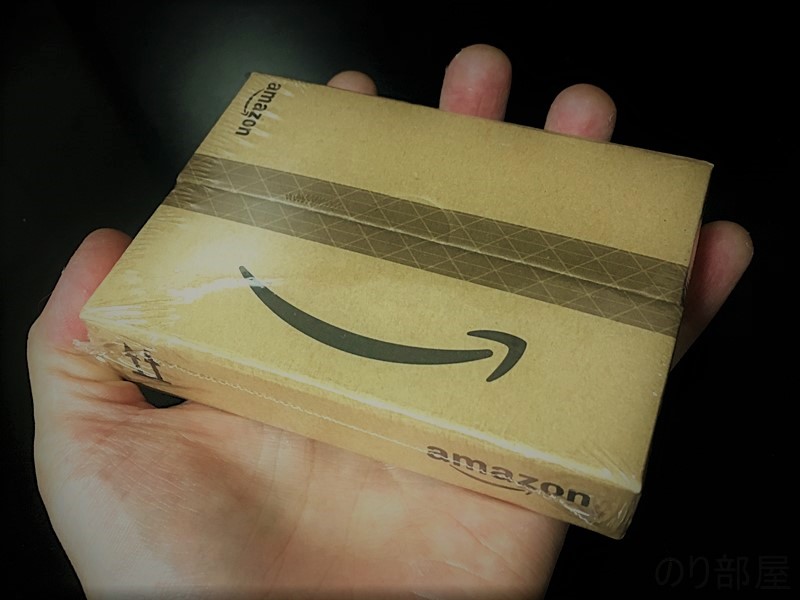今回は「Amazonギフト券の登録・チャージ方法」を解説します。
・もらったけどどうやって使えばいいの?
・どこのページにいけばいいの?
・全部分からない!
という人達のお役に立てる記事です。
記事のとおりに進めれば1~2分で登録・チャージが完了できるので是非参考にしていただければと思います。
Amazonギフト券の登録・チャージ方法【アマギフ】
まず最初にAmazonギフト券の登録・チャージ方法をまとめます。その後詳しく説明いたします。
Amazonギフト券の登録・チャージ方法
- アカウントサービスの「Amazonギフト券」をクリック
- 「ギフト券を登録する」のページでシリアルナンバーを登録
- 【オマケ】残高履歴を確認
まとめるとやることはほぼ2つのみ!という超簡単さです。
最初にPC版、のちほどスマホ版の解説をします。
スマホを一気に見たい人は「」をタップしてもらえればスマホの説明に飛びます。
PCでのAmazonギフト券の登録・チャージ方法の説明【アマギフ】
PCでのAmazonギフト券の登録・チャージ方法の説明です。
トップページ上部の「アカウント&リスト」をクリック
まず最初は自分のアカウントサービスを開きます。
トップページ上部の「アカウント&リスト」をクリックします。
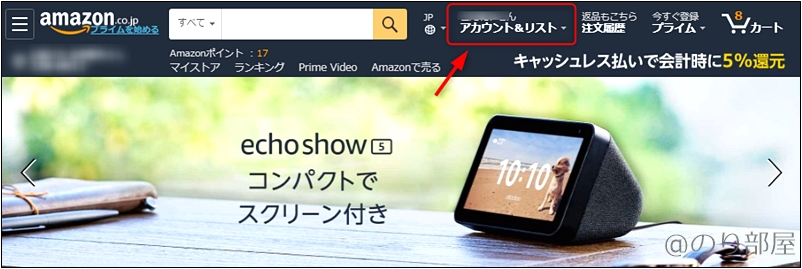
アカウントサービスの「Amazonギフト券」をクリックしてAmazonギフト券の登録・チャージ【アマギフ】
アカウントサービスの「Amazonギフト券」をクリックします。
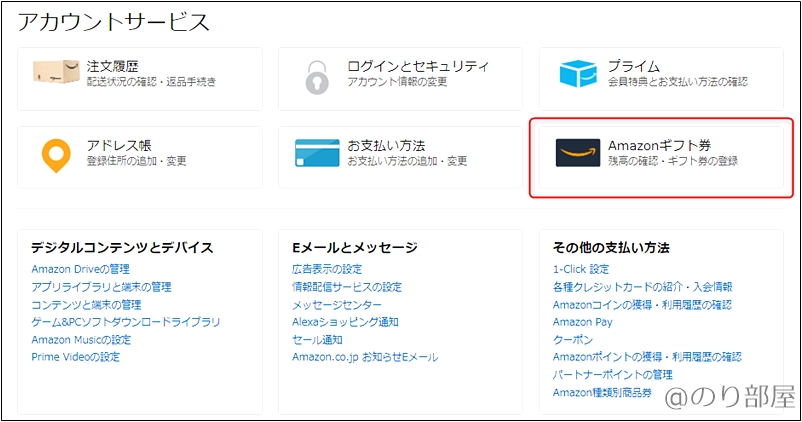
「Amazonギフト券を登録する」でAmazonギフト券の登録・チャージ【アマギフ】
Amazonギフト券のページにうつるので「Amazonギフト券を登録する」をクリックします。

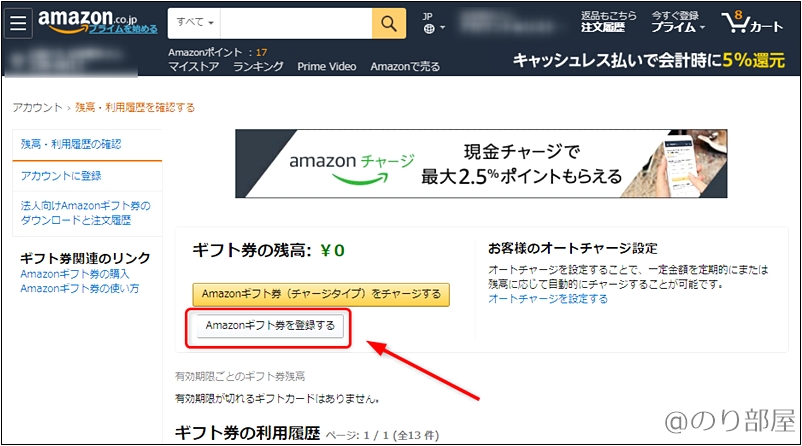
「ギフト券を登録する」のページでシリアルナンバーを登録してAmazonギフト券の登録・チャージ【アマギフ】
「ギフト券を登録する」のページでシリアルナンバーを登録します。
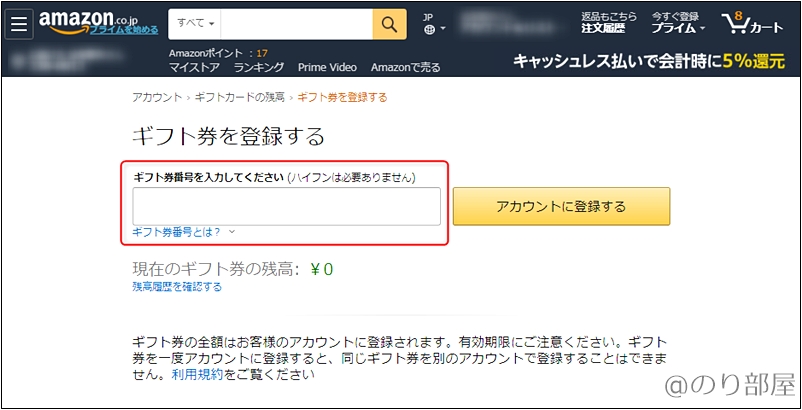
今回「ボックスタイプ」を頂きました。
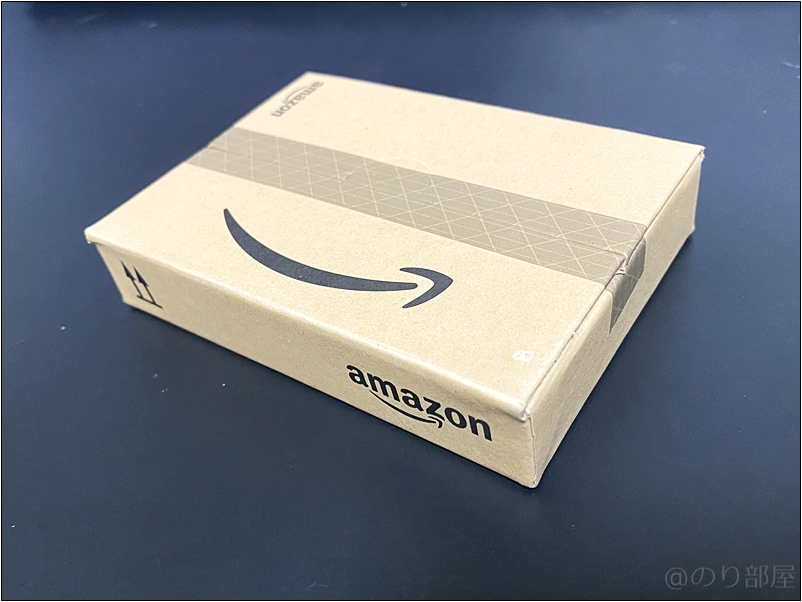
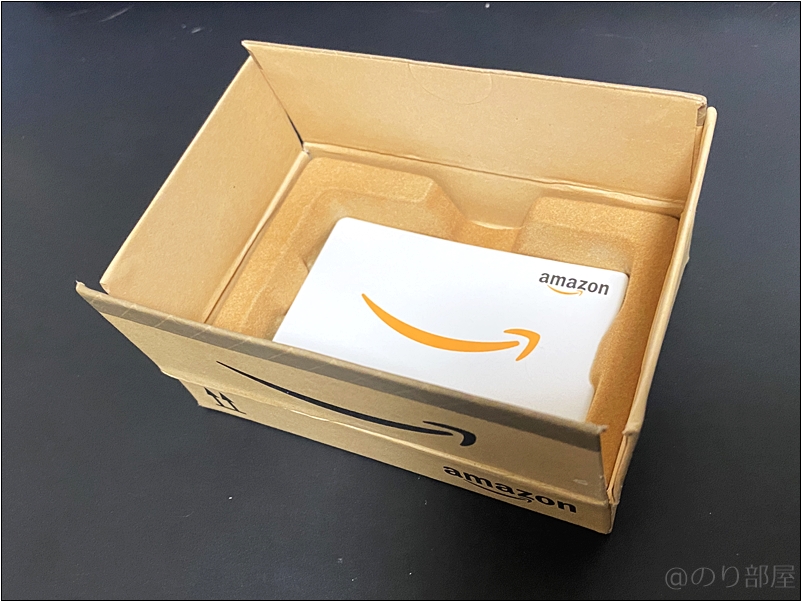
カードの裏にはシリアルナンバーが書かれているのでそのまま入力します。

入力を終えたら「アカウントに登録する」をクリックします。
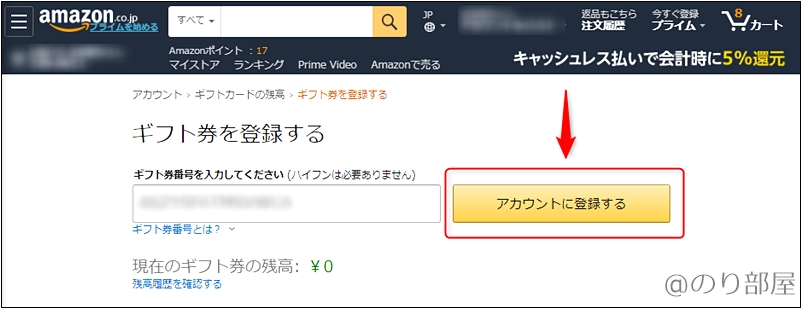
クリック後は登録完了画面が表示されます。
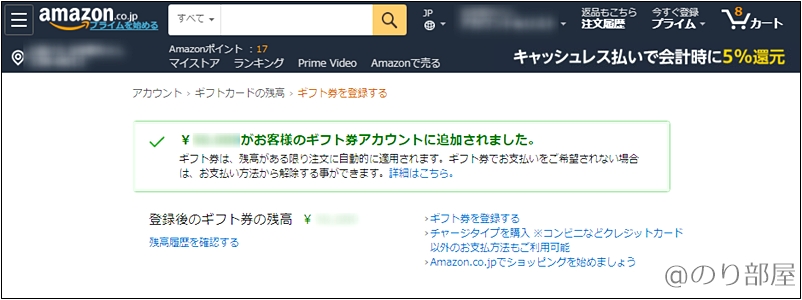
残高履歴を確認をしてAmazonギフト券の登録・チャージが完了です!【アマギフ】
先程のページの下に「残高履歴を確認をする」があるので確認をしてみましょう。
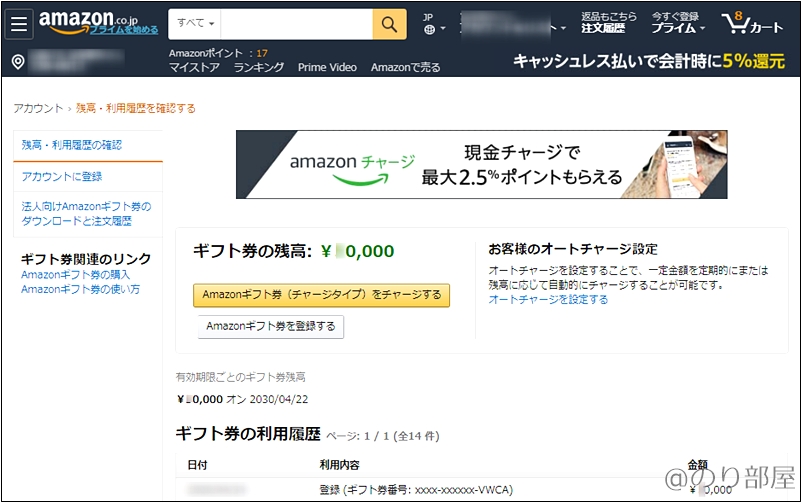
スマホでのAmazonギフト券の登録・チャージ方法の説明【アマギフ】
スマホでの登録方法も簡単です。
左上の設定マークをタップしてAmazonギフト券の登録・チャージ【アマギフ】
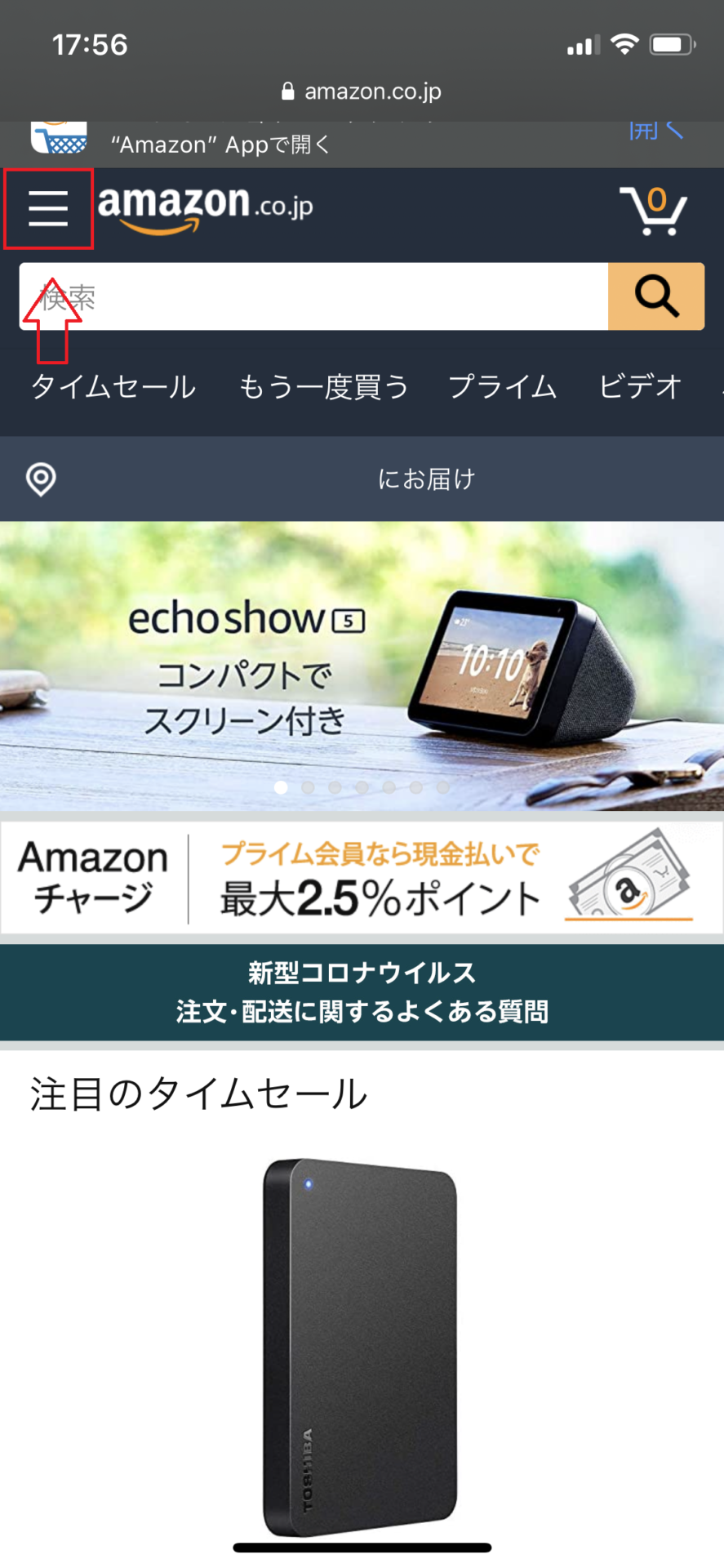
アカウントサービスを開いてAmazonギフト券の登録・チャージ【アマギフ】
アカウントサービスを開きます。
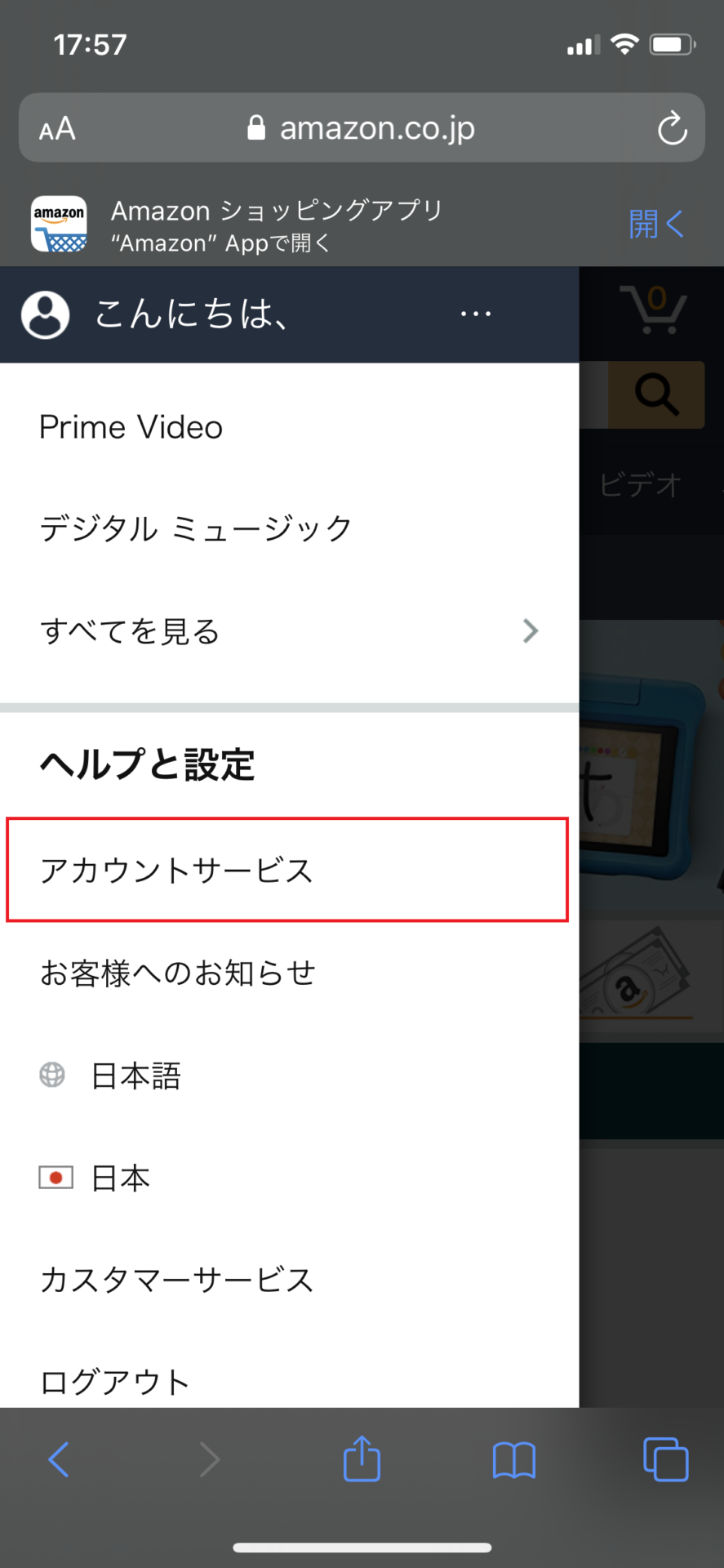
「Amazonギフト券を登録」をタップしてAmazonギフト券の登録・チャージ【アマギフ】
「Amazonギフト券を登録」をタップします。
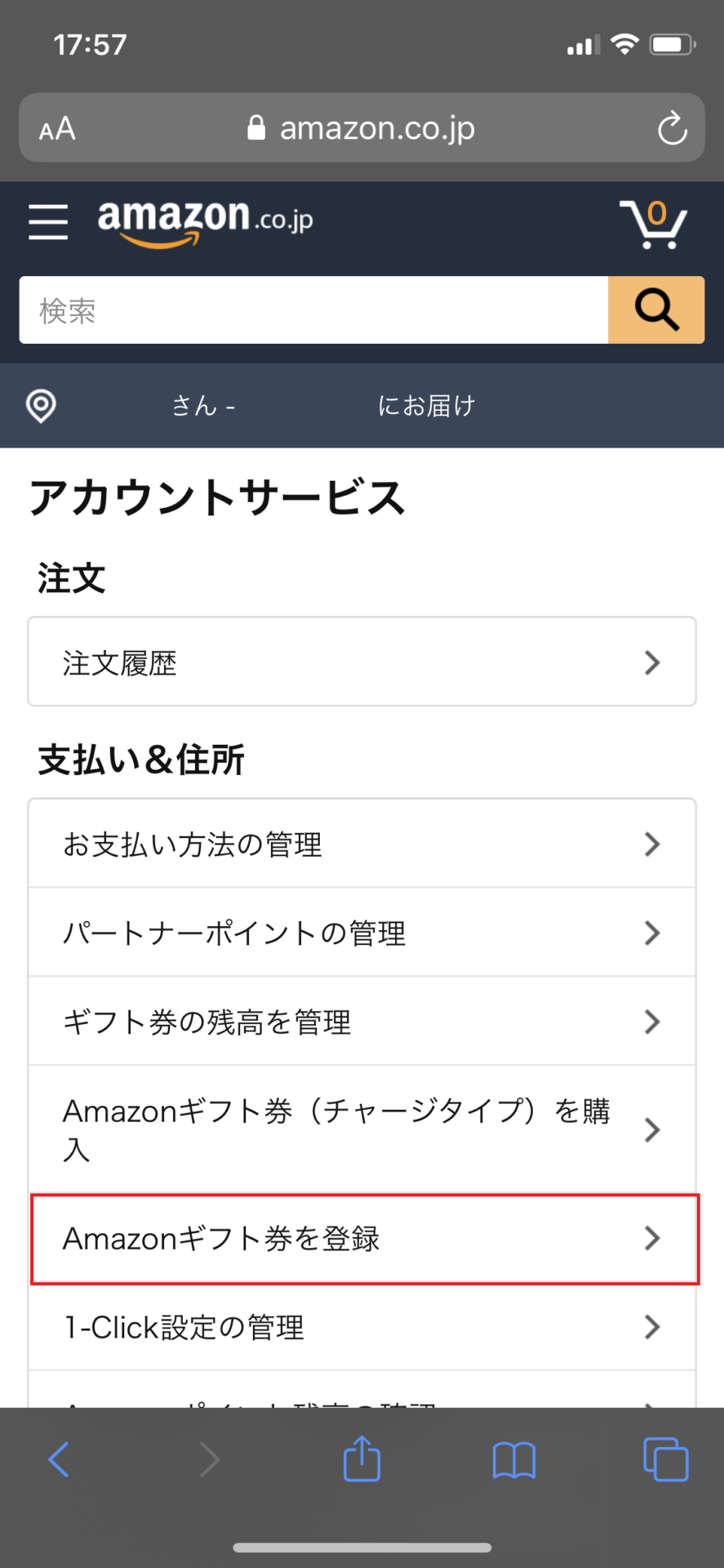
「ギフト券を登録する」のページでシリアルナンバーを登録してAmazonギフト券の登録・チャージ【アマギフ】
「ギフト券を登録する」のページでシリアルナンバーを登録します。
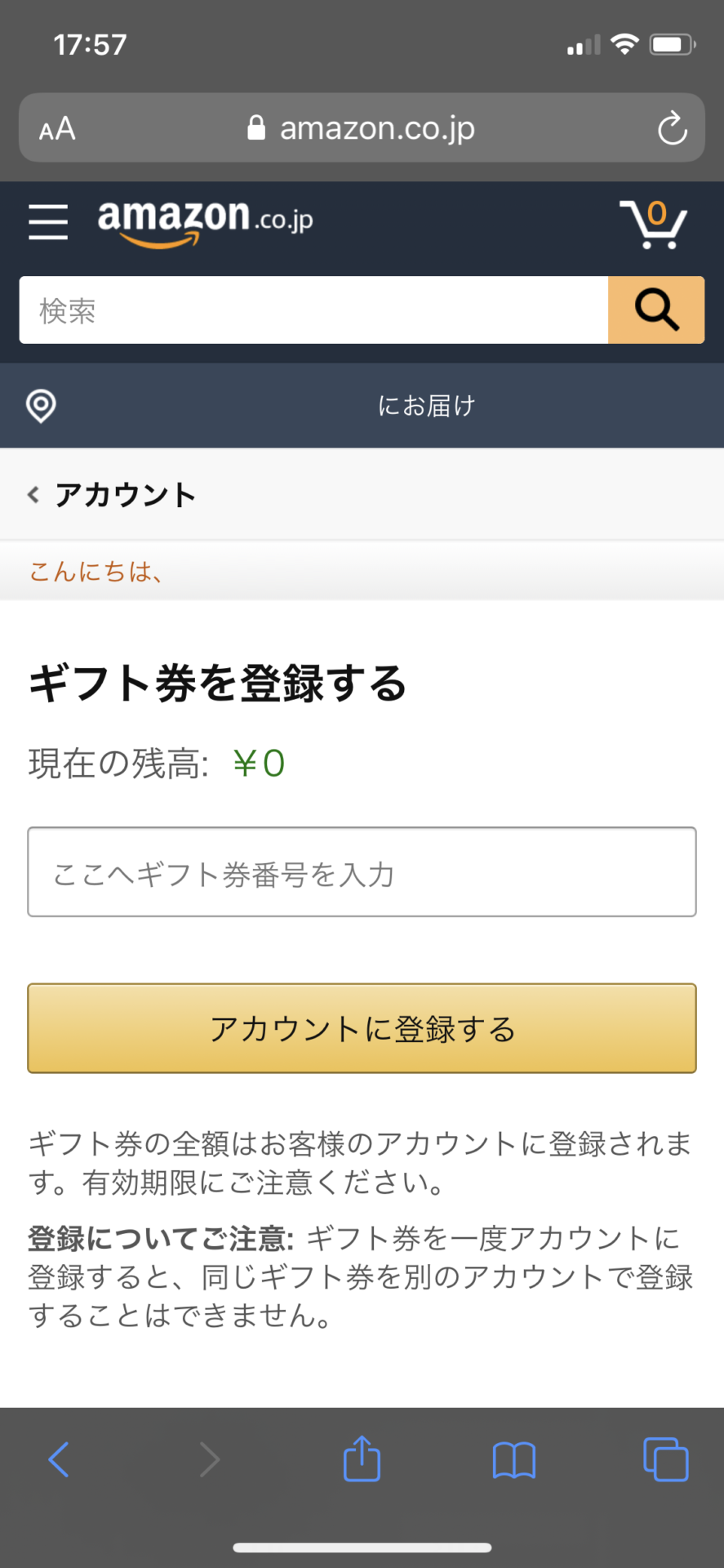
これで登録完了です!!
【徹底解説】Amazonギフト券の登録・チャージ方法を説明! 分かりやすく簡単にアマギフを使いこなすことができます。【プレゼントに最適】
今回「Amazonギフト券の登録・チャージ方法」を解説しました。
僕自身がギフト券をもらって久々に登録しようとして完全に忘れてしまったのでこの機会に分かりやすい記事を書いてみました。
登録方法はとても簡単ですよね。
困っている方のお役に立てれば嬉しく思います。
【オマケ】Amazonギフト券のボックスタイプが超カワイイ!プレゼント・贈り物に最適でオススメ!
以前知り合いにAmazonギフト券をプレゼント用に買ってみました。


Amazonを利用する人はかなり多いし、Amazonギフト券は贈り物に最適!
ボックスタイプの「Amazonスマイルボックス」「「チェック」」というのを購入しましたが、他にも色々とあります。

色々と見てみてくださいね^^
プレゼント方法は他にも色々あります
今回「ボックスタイプ」を選びましたが、プレゼント方法は他にもあります。
■ Amazonギフト券 Eメールタイプ
(指定のメールアドレスに送付するタイプ)

プレゼントをするととても喜ばれるのでオススメです^^